Wyświetlasz dokumentację Apigee Edge.
Otwórz dokumentację Apigee X. Informacje
Rozszerzenie dodajesz, wybierając je z listy dostępnych pakietów rozszerzeń dla organizacji Apigee Edge.
Aby dodać nowe wystąpienie rozszerzenia:
- Zaloguj się w interfejsie Edge jako administrator organizacji. Aby dodać rozszerzenie, musisz być administratorem organizacji.
- Kliknij Rozszerzenia > Administracja.
Widok Rozszerzenia zawiera listę wszystkich rozszerzeń skonfigurowanych na podstawie pakietów rozszerzeń dostępnych w systemie.
W następnych krokach dodasz własne rozszerzenie.
- Kliknij Dodaj rozszerzenie:
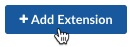
Wyświetli się widok Wybierz rozszerzenie. Na tej stronie znajdziesz listę wszystkich rozszerzeń dostępnych w systemie. Rozszerzenia na liście są podzielone na te opracowane przez Google i te opracowane przez inne firmy.
Aby udostępnić rozszerzenie do użycia przez serwer proxy interfejsu API, wybierz pakiet rozszerzenia, skonfiguruj rozszerzenie z wartościami odpowiednimi do Twoich potrzeb, a następnie wdroń je w środowisku.
Zrobisz to w kolejnych krokach.
- Na karcie Google odszukaj pakiet rozszerzenia Google Stackdriver Logging.
- Aby wyświetlić więcej informacji o rozszerzeniu, kliknij Wyświetl szczegóły:
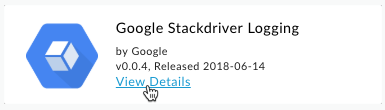
W widoku szczegółów rozszerzenia znajdziesz informacje o jego autorze, licencji, repozytorium źródłowym itp.
- Aby skonfigurować instancję tego rozszerzenia, kliknij przycisk Wybierz:
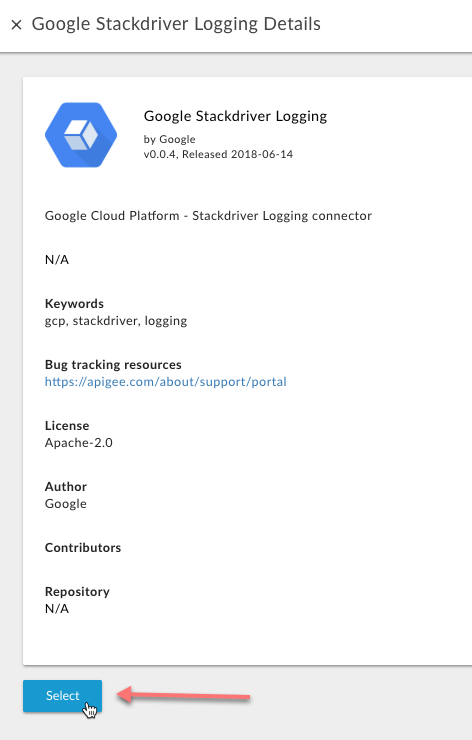
Pojawi się okno Właściwości rozszerzenia:
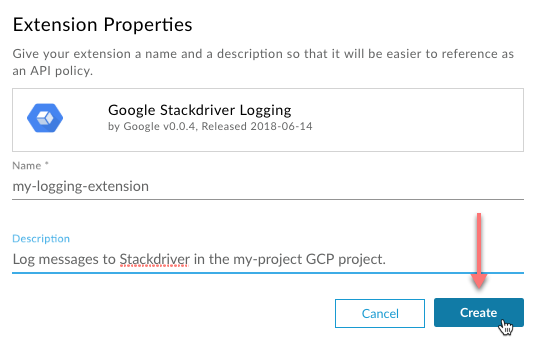
- W oknie Właściwości rozszerzenia wpisz te wartości:
Pole Wymagany? Opis Nazwa Wymagane Wpisz nazwę tego rozszerzenia, np. „moje-rozszerzenie-logowania” (nie używaj spacji ani znaków specjalnych). Ta wartość musi być unikalna w organizacji. W przypadku własnych rozszerzeń spróbuj użyć nazwy, która informuje o tym, do czego służy dana konfiguracja rozszerzenia.
Opis Opcjonalny W przypadku własnych rozszerzeń wpisz opis, który pomoże deweloperowi serwera proxy interfejsu API zrozumieć, do czego służy ta konfiguracja rozszerzenia. Pamiętaj, że w organizacji może być kilka konfiguracji tego samego rozszerzenia. Wyobraź sobie, że informujesz dewelopera serwera proxy, do czego służy rozszerzenie. - Kliknij Utwórz.
Edge utworzy nowe rozszerzenie.
Następny krok
Krok 1 Krok 2. Skonfiguruj i wdróż usługę do testowania Krok 3 Krok 4 Krok 5

